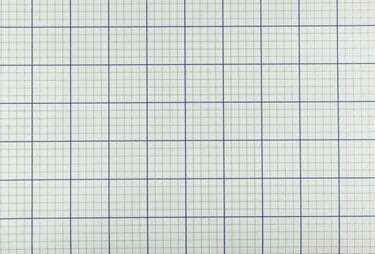
Užblokuokite tinklelį naudodami „Excel“ milimetrinio popieriaus šablonus.
Vaizdo kreditas: gibgalich/iStock/Getty Images
Numatytoji bet kurio „Microsoft Excel 2013“ tinklelio išvaizda atrodo šiek tiek panaši į tradicinę diagramą popierius su tvarkingomis langelių eilutėmis ir stulpeliais, tačiau grafinis popierius vis tiek yra šiek tiek kitoks gyvūnas. Kai jums reikia milimetrinio popieriaus, jums nereikės ranka reguliuoti eilučių ir stulpelių skyriklio arba grumtis su langelių matmenimis. Kaip atskaitos tašką pasikliaukite įtrauktu „Excel“ milimetrinio popieriaus šablonu ir tinkinkite, kaip norite spausdinti popierių.
1 žingsnis
Paleiskite „Excel 2013“ ir pradžios ekrano paieškos laukelyje įveskite „grafinis popierius“. Dukart spustelėkite pirmąjį galimą šabloną „Grafinis popierius“ ir „Excel“ darbaknygėje atsidarys tinklelis, pakeisdamas pažįstamą „Excel“ tinklelį grafinio popieriaus tinkleliu.
Dienos vaizdo įrašas
2 žingsnis
Jei norite, atlikite bet kokius grafinio popieriaus redagavimus ar papildymus, pvz., nubrėžkite kai kuriuos taškus arba įveskite duomenų žymes.
3 veiksmas
Jei norite, išsaugokite failą. Jei planuojate dažnai naudoti grafinio popieriaus šabloną, lango „Išsaugoti kaip“ išskleidžiamajame meniu „Išsaugoti kaip tipą“ galite pasirinkti „Excel“ šabloną. Pavadinkite failą ir spustelėkite „Išsaugoti“. Šis veiksmas yra neprivalomas.
4 veiksmas
Spustelėkite skirtuką „Failas“ ir pasirinkite „Spausdinti“. Įdėkite popierių į spausdintuvą ir peržiūrėkite ekrano Spausdinimo parinktis.
5 veiksmas
Spausdami mygtuką „Spausdinti“, išspausdinkite standartinį milimetrų popieriaus puslapį su visais numatytais „Excel“ nustatymais, kurie suteikia tinklelyje paraštę. Sureguliuokite laukelį „Kopijos“ pagal reikiamą grafinio popieriaus puslapių skaičių.
6 veiksmas
Pakeiskite paraščių rodymo būdą spustelėdami meniu „Tinkintos paraštės“, esantį skiltyje „Nustatymai“. Parinktyse spustelėkite „Custom Margins“ ir įveskite pageidaujamus paraščių nustatymus, pvz., visuose laukeliuose įveskite „0“, kad grafinis popierius būtų kuo arčiau puslapio kraštų.
7 veiksmas
Eksperimentuokite su bet kokiomis kitomis parinktimis, pvz., pakeiskite kelių milimetrų popieriaus puslapius, kad tilptų į vieną puslapį arba orientuokite milimetrinį popierių gulsčiame formate pagal savo dokumento reikalavimus ir atspausdinkite puslapį.
Įspėjimas
Šios instrukcijos taikomos Microsoft Excel 2013. Informacija gali šiek tiek arba labai skirtis priklausomai nuo kitų versijų ar produktų.


